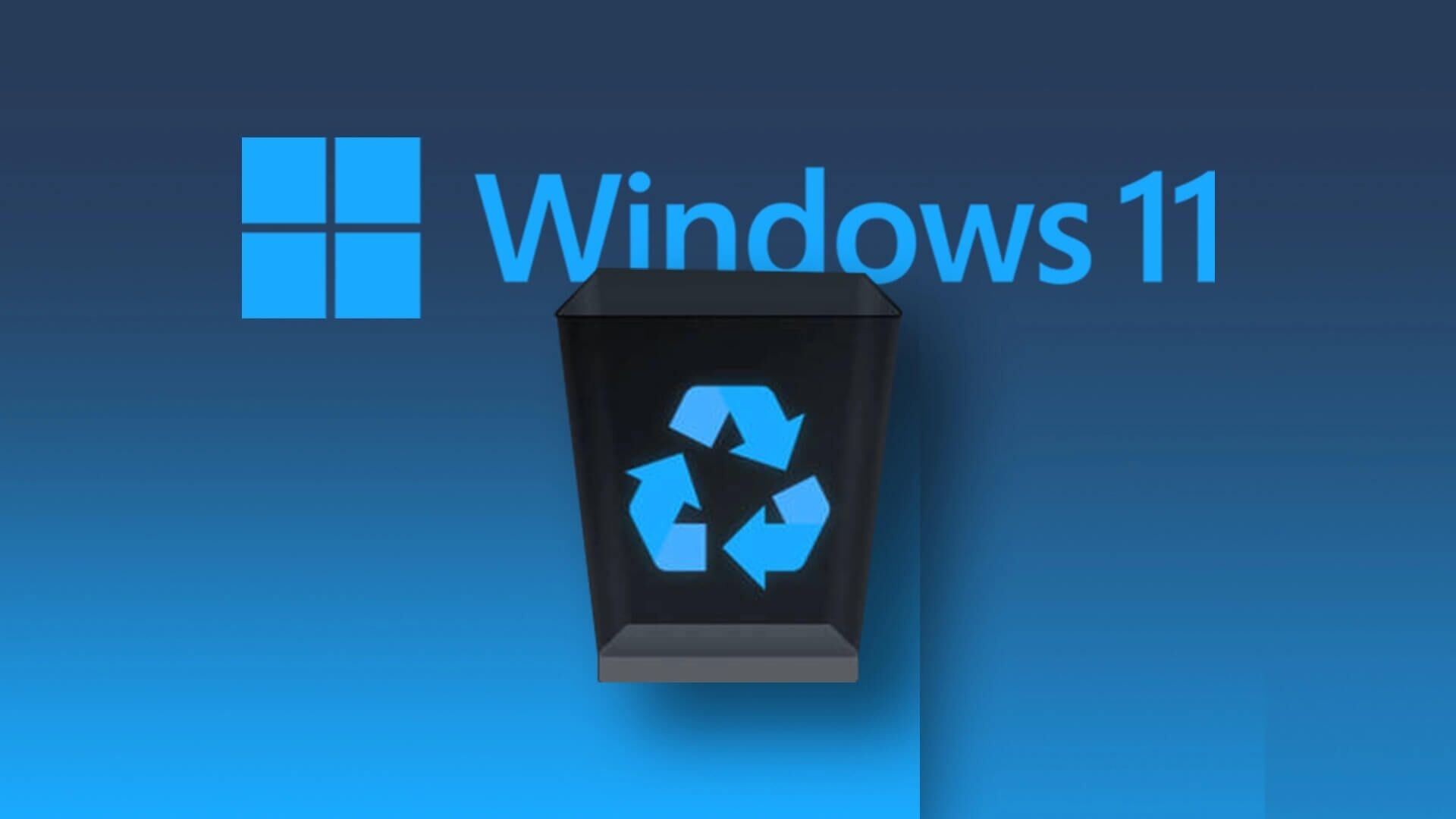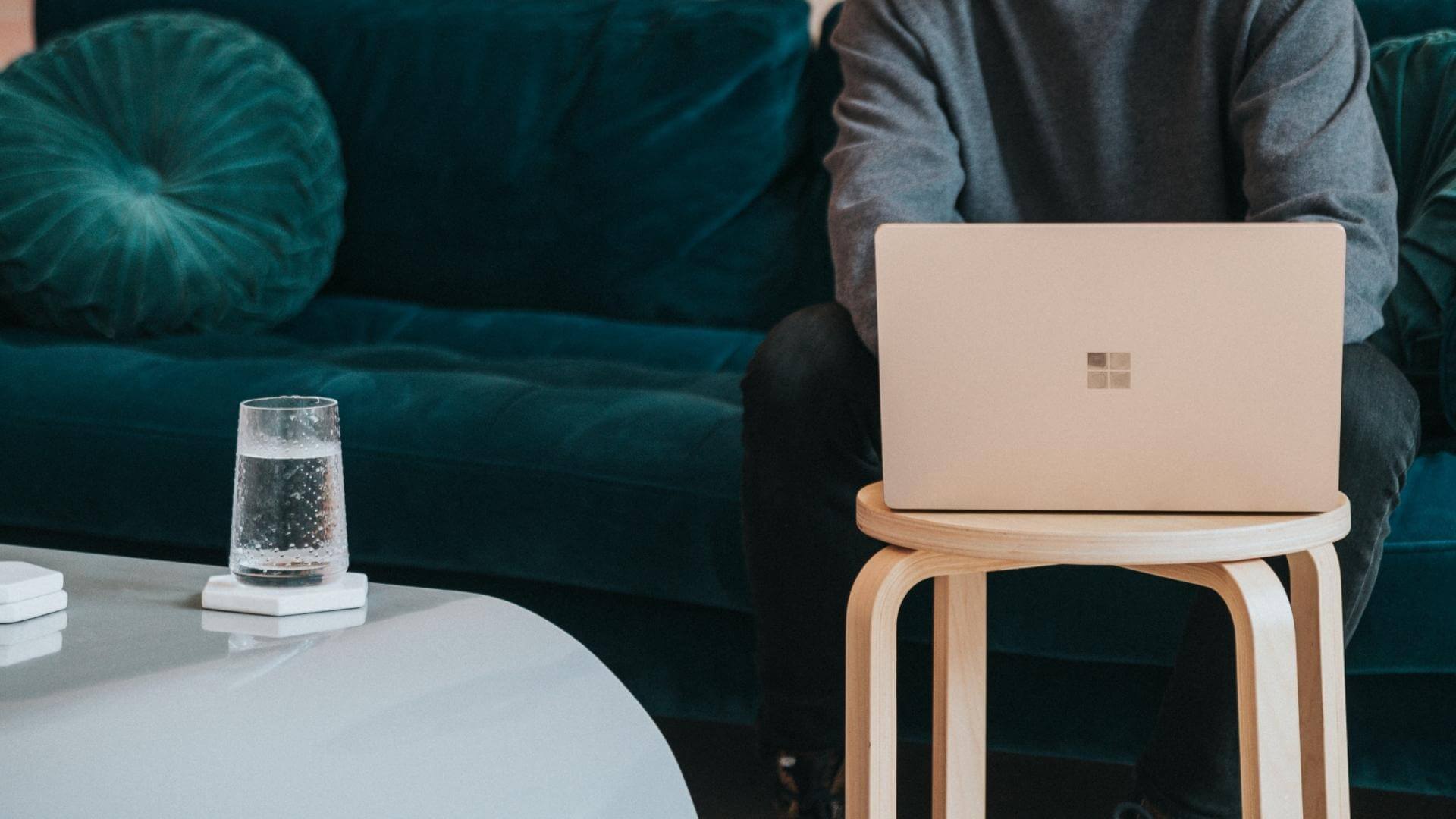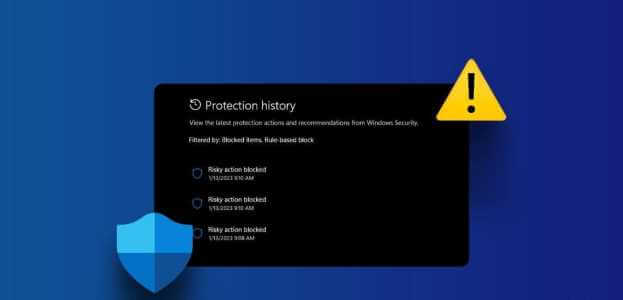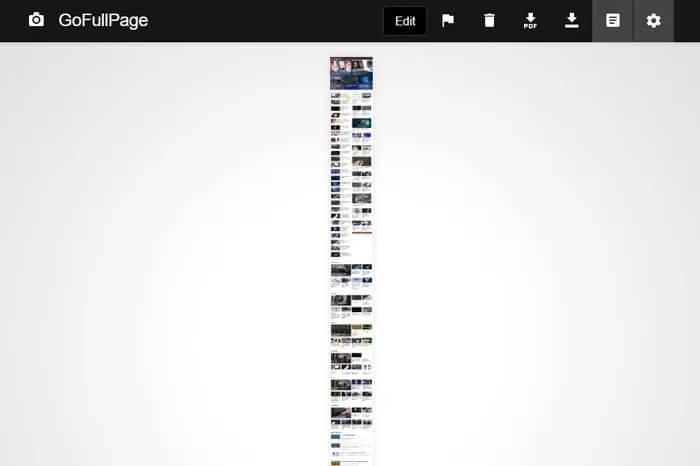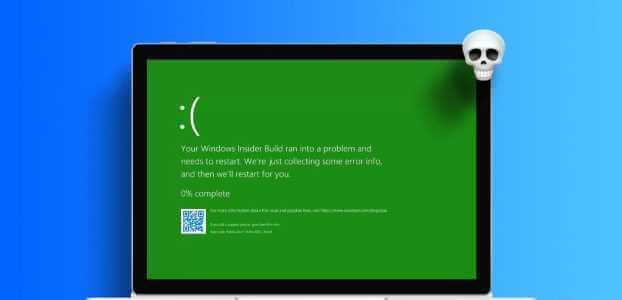Windows 11 släpptes världen över i oktober 2021 med ett antal buggar. Detta är tydligast med det nya operativsystemet, särskilt med drivrutiner som fortfarande är i testfasen. Många användare har nyligen klagat på att Realtek ljudkontroller Ljudförbättringar i Windows 11, som hörlursvirtualisering, loudness-utjämning och så vidare, fungerar inte för hörlurar, högtalare och andra enheter. Därför presenterar vi idag en perfekt guide som hjälper dig att åtgärda problemet med att ljudkontrollen inte fungerar. Realtek På Windows 11.
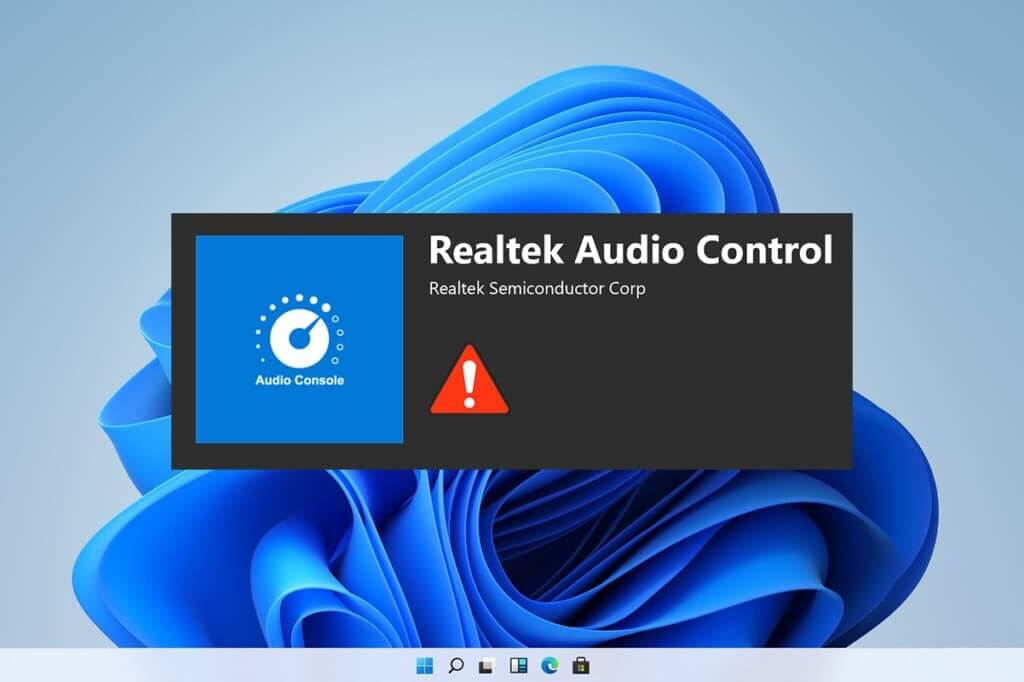
Hur man fixar Realtek Audio Controller som inte fungerar på Windows 11
Problemet med att Realtek-ljudkontrollern inte fungerar har ökat efter att folk uppgraderade till Windows 11 och saknades i Windows 10. Även om Microsoft ständigt förbättrar Windows 11 och den senaste versionen har gett mycket stabilitet jämfört med de första utgåvorna, kan du dock fortfarande stöta på nämnda problem. Det kan finnas många anledningar som kan leda till problem med Realtek-ljudkontrollern. Några av dessa anledningar listas nedan så att du får en uppfattning om scenariot;
- Skadad eller föråldrad kringutrustning
- Problem med enhetsanslutning, skadade kabeltrådar
- Skadade eller föråldrade drivrutiner för en viss enhet
- Felaktigt hanterade ljudinställningar eller drivrutinsinstallation störs på grund av att ett oönskat program stör bakgrundsprocessen.
- En lös anslutning i systemets skåpsände kunde inte sluta kretsen.
- Kablarna var felaktigt isatta i fel portar.
Vanligtvis kan en av dessa orsaker orsaka att Realtek-ljudkontrollern inte fungerar korrekt i Windows 11. För att åtgärda dessa, låt oss gå igenom metoderna.
Metod 1: Grundläggande felsökning av hårdvara
För att börja från grunderna, kontrollera anslutningen för de enheter du har anslutit. Följ stegen nedan för att göra det.
- Gå till ditt systemskåp eller dockningsstation och kontrollera om anslutningarna är korrekt gjorda.
- Rulla ut kabeln och anslut den igen om den är det, det kan orsaka påfrestningar på kablarna.
- Kontrollera även om det finns dämpat eller lågt ljud i systemet från vissa applikationer för att optimera systemet för en bekväm lyssningsupplevelse.
- Enheten måste också anslutas och återanslutas för att kontrollera.
Den här metoden kan åtgärda grundläggande problem med kringutrustningsanslutning, men om inte, gå vidare till nästa metod.
Metod 2: Kör felsökaren för ljud
Ibland kan felsökning av ljud åtgärda ihållande ljudproblem på systemet. För att prova det, följ dessa steg:
1. Klicka på Sökkod , Och skriv Felsök inställningar och tryck sedan på att öppna.
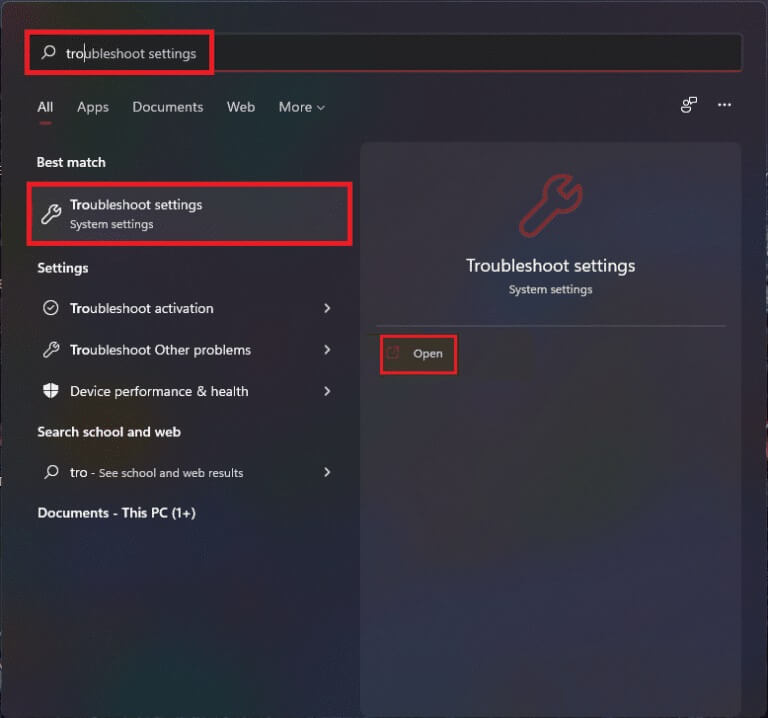
2. Klicka här Andra felsökare och korrigeringar Bland alternativen hitta misstagen och lösa det.
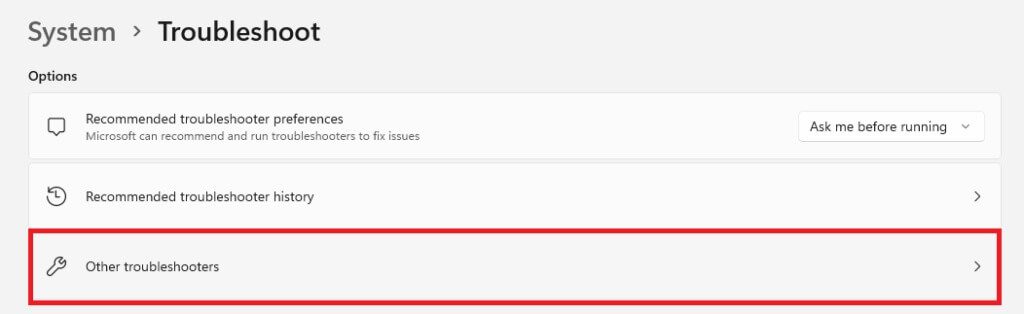
3. Välj Ljuduppspelningsplats och klicka "sysselsättning" Rätt att börja Felsökare.
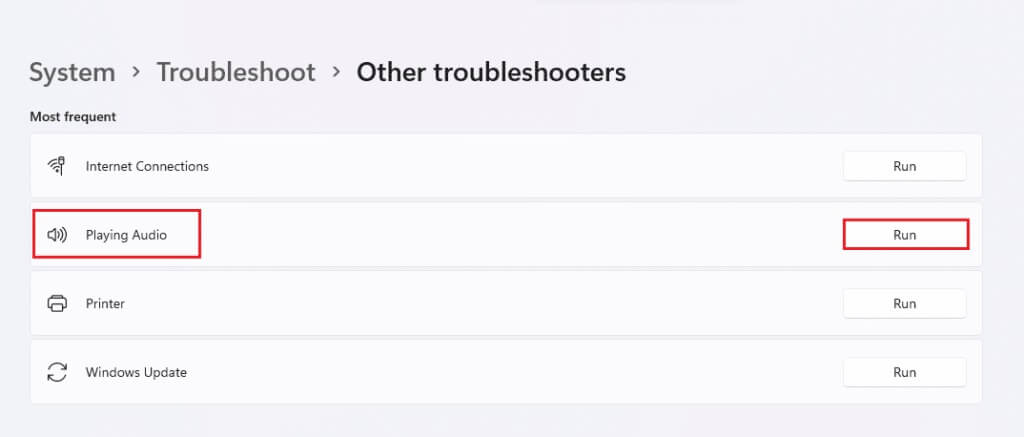
4. Välj nu Realtek-ljudenhet och klicka på knappen det följande.
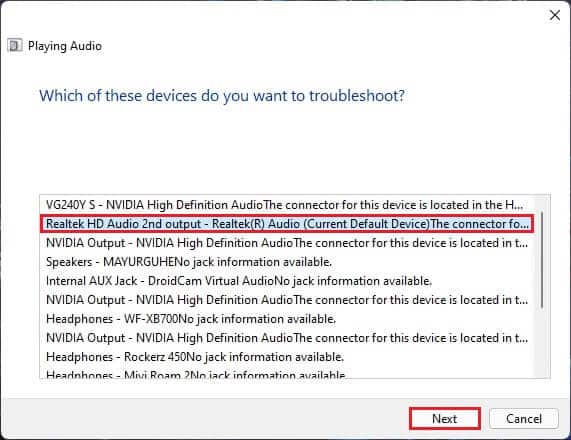
5. Vänta tills Felsökaren upptäcker problem.
6. Ansök fixera Om du stöter på några problem, följ felsökningsanvisningarna.
7. Starta om din dator Efter att ha gjort ändringar.
Öppna ljudkontrollen och välj dina inställningar för att kontrollera ljudet om problemet med Realtek-ljudkontrollen inte fungerar.
Metod 3: Ställ in standardljudenheten
Flera ljudenheter kan ibland orsaka felaktig funktion, vilket kan resultera i att Realtek-ljudkontrollern inte optimerar ljudet. Följ dessa steg för att ställa in din ljudingång/-utgång som standardenhet för ditt system.
1. Högerklicka på högtalare ikon I Aktivitetsfält och välj Ljudinställningar , Enligt nedanstående.
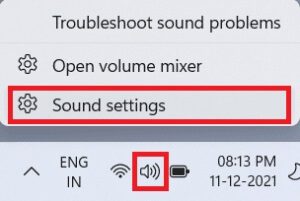
2. Klicka på "Fler ljudinställningar" inom sektionen "Avancerade alternativ".
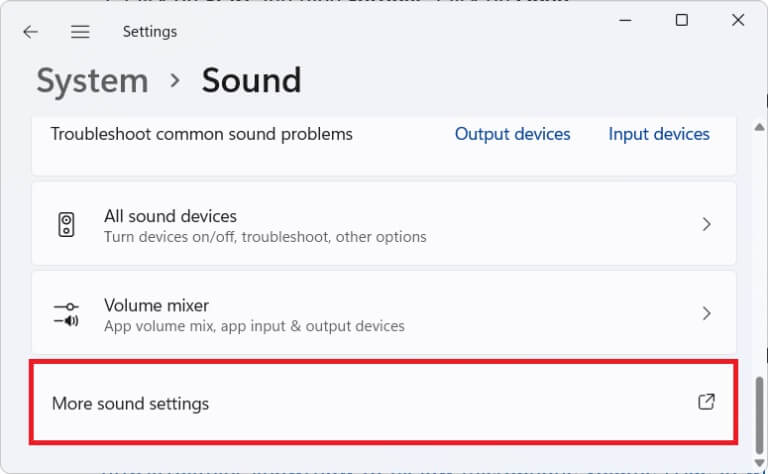
3. Klicka på fliken sysselsättning I ljudfönstret.
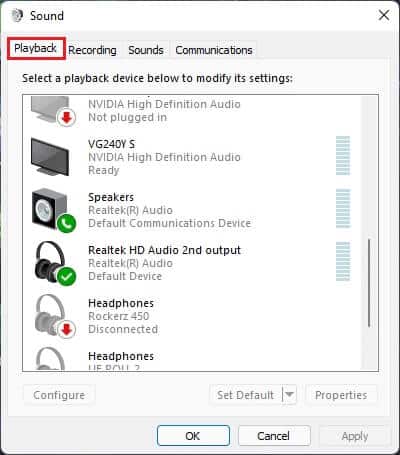
4. Lokalisera Realtek-ljudenhet I menyn, klicka på den och välj Ange standardalternativ Nedan.
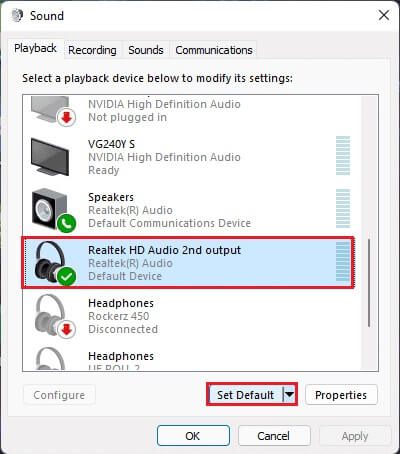
5. Klicka på Verkställ > OK För att spara ändringarna och stänga fönstret.
Öppen Styrenhet , och justera inställningar Du vill ha det, och kontrollera även ljudet om Realtek-ljudkontrollern inte förbättrar ljudet. Om detta inte löser problemet går du vidare till nästa metod.
Metod 4: Kontrollera ljudutgången
Det här kanske låter fånigt, men att se till att ljudet blir rätt kan vara lika viktigt när man ansluter flera ljudutgångar. Ibland kan upprepade misslyckade försök att förbättra ljudenheten genom att ignorera dessa små detaljer hålla dig sysselsatt i timmar utan att du når önskad ljudutgång. För att kontrollera detta,
1. Klicka på Sökkod , Och skriv Realtek ljudkontroller och klicka på att öppna.
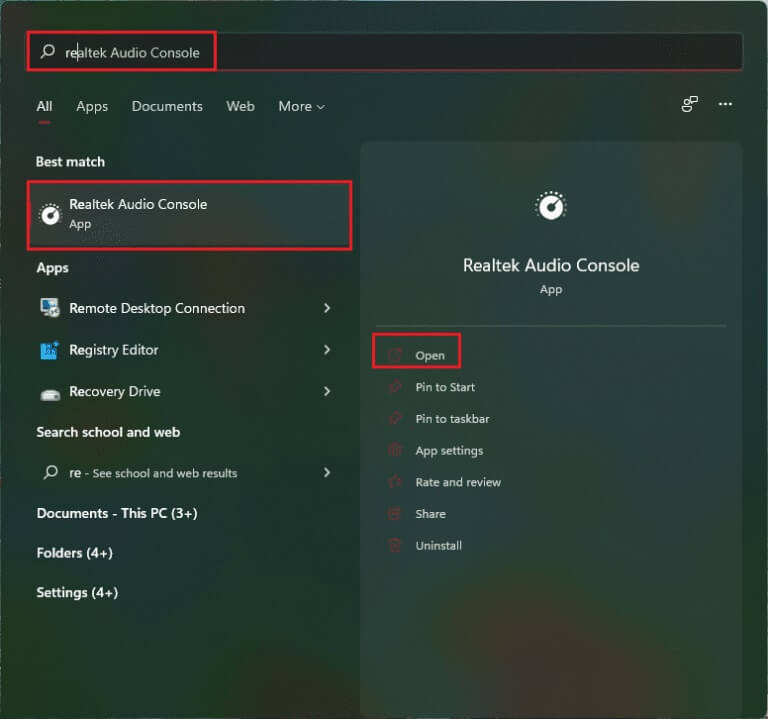
2. Klicka på i den vänstra rutan Realtek HD-ljudutgång Av Inkluderade enheter.
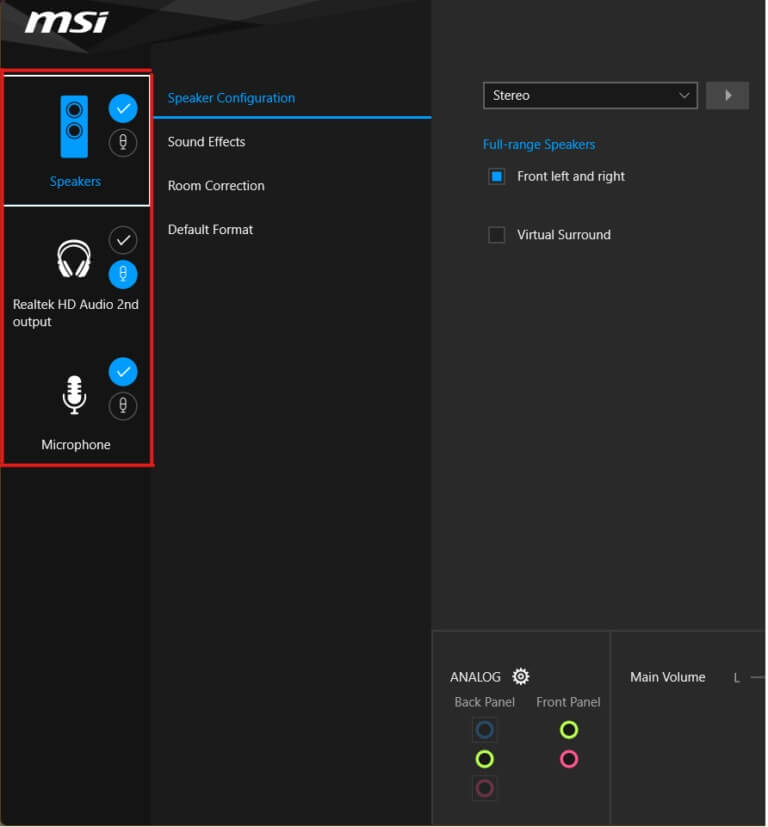
3. Gör nu de nödvändiga ljudändringarna på enheten och stäng appen.
4. Spela sedan valfri slumpmässig musik efter att du har valt önskade inställningar på handkontrollen och kontrollera om problemet kvarstår. Om detta inte fungerar fortsätter du med nästa metod.
Metod 5: Ändra formatet för Realtek-ljudenheten
Det rekommenderas att du förbättrar ljudkvaliteten på din ljudutgång genom att välja den bästa studiokvaliteten som finns tillgänglig i Windows för att åtgärda problemet. Följ dessa enkla steg:
1. Gå till Ljudinställningar > Fler ljudinställningar > Ljudfönster Som visas i den tredje metoden.
2. Högerklicka på Realtek-ljudenhet och välj Egenskaper.

3. Klicka på fliken Avancerade alternativ Välj rullgardinsmenyn under Standardformat.
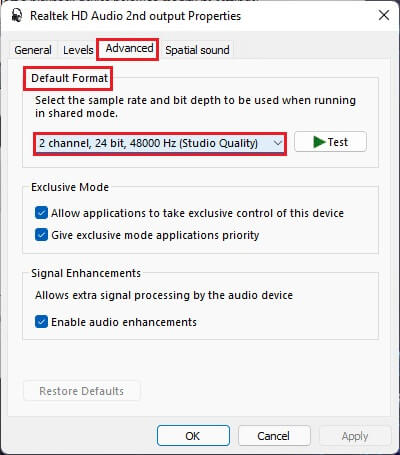
4. Välj sedan den andra kanalen, 24 bitar ، 192000 هرز (studiokvalitet) från alternativen i rullgardinsmenyn.
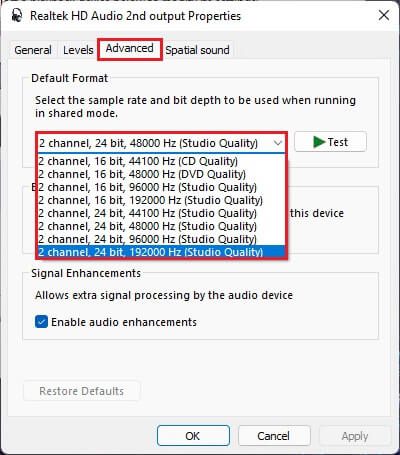
5. Klicka på Verkställ > OK för att spara ändringarna.
Kontrollera inställningarna på ljudkontrollen och spela upp ljud för att kontrollera om Realtek-ljudkontrollen inte förstärker ljudet permanent.
Metod 6: Installera om ljudtjänsten
Här är stegen för att installera om ljudtjänsten för att åtgärda problemet med att Realtek-ljudkontrollern inte förbättrar ljudet i Windows 11.
1. Klicka på Sökkod , Och skriv الخدمات och tryck sedan på att öppna.
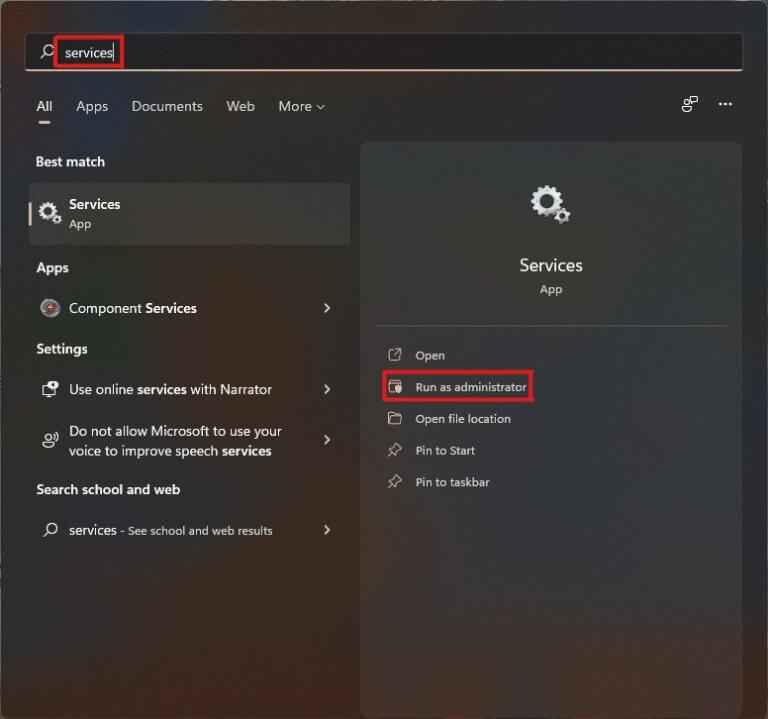
2. I fönstret Tjänster bläddrar du nedåt i listan högst upp för att hitta Windows Audio-tjänsten och kontrollerar dess Status-flik.
3a. Om fliken Status är avstängd klickar du på alternativet Start I Windows Audio-avsnitt.
3b. Om fliken Status visar Körs, klicka på alternativet Starta om Som visas i bilden nedan.
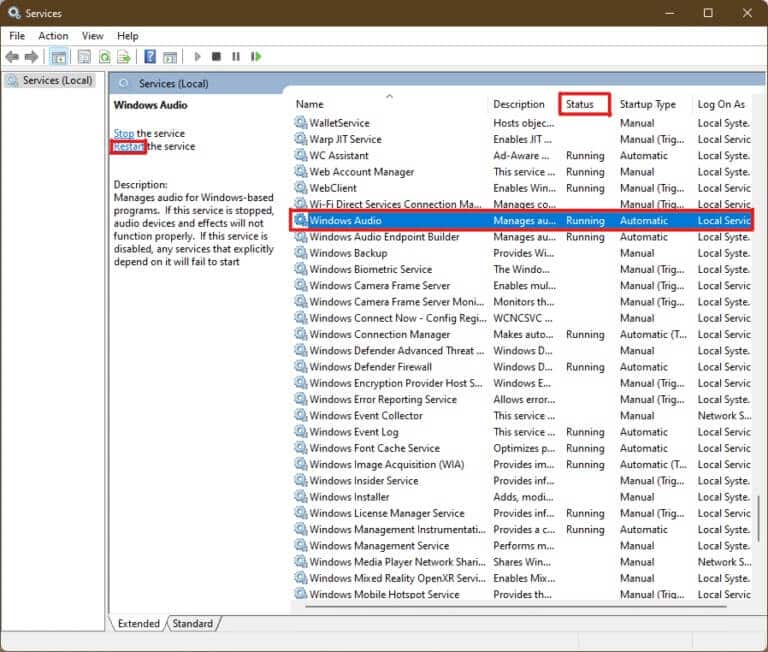
4. Starta nu om följande tjänster genom att upprepa stegen ovan.
- Windows Audio Endpoint Generator
- Ring ett fjärrsamtal
Metod 7: Uppdatera ljuddrivrutinen
En väntande uppdatering av ljuddrivrutinen kommer att begränsa ytterligare arbete från andra relaterade program. Kontrollera detta genom att följa dessa steg:
1. Klicka på Sökkod , Och skriv Enhetshanteraren och klicka på att öppna.
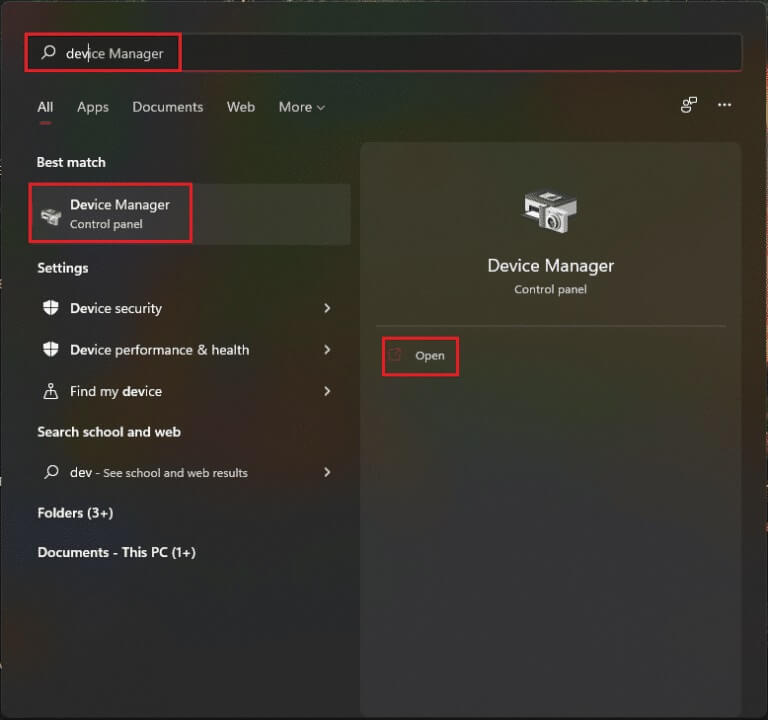
2. Dubbelklicka på Ljudingångar och utgångar För att expandera och visa installerade drivrutiner.
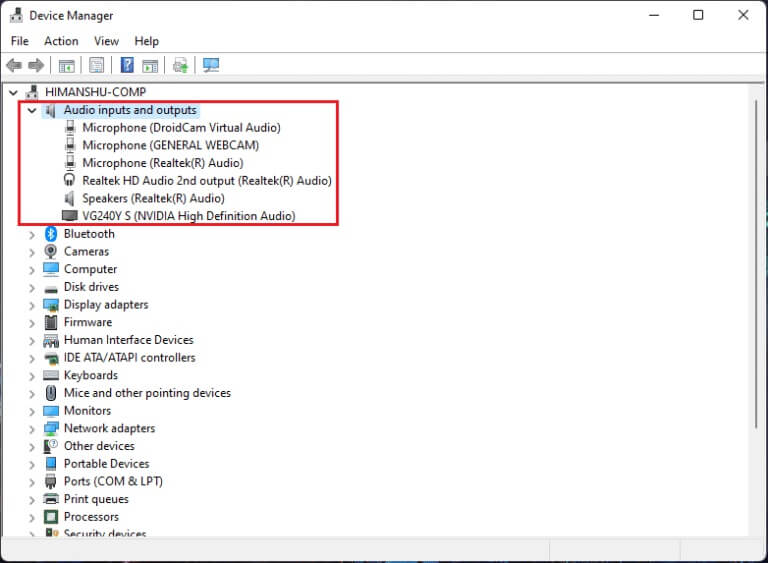
3. Högerklicka på ljud drivrutin och välj ett alternativ Uppdatera drivrutinen.
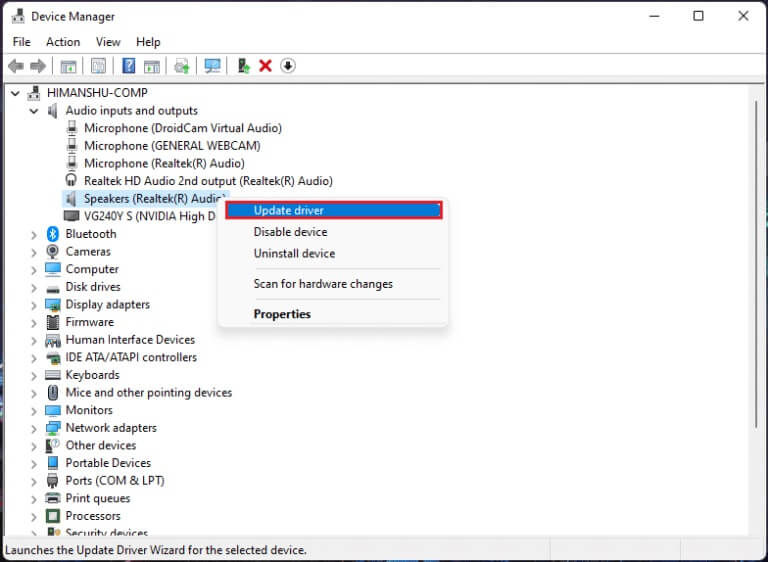
4. Klicka på Sök automatiskt Om drivrutiner För att ladda ner och uppdatera drivrutinen automatiskt.
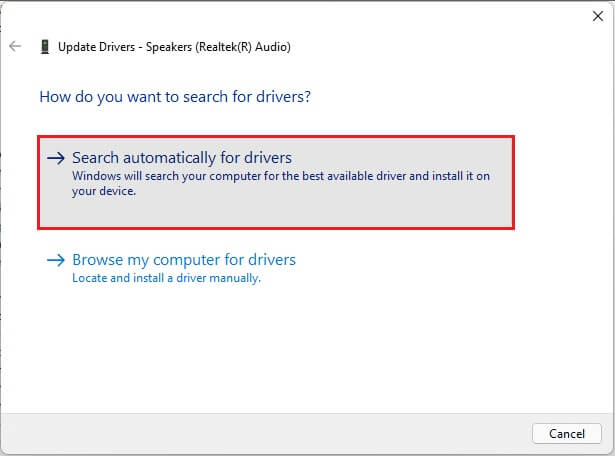
5a. Om det finns några uppdateringar tillgängliga kommer Windows att ladda ner och installera dem.
5b. Om din drivrutin uppdateras efter det får du meddelandet "De bästa drivrutinerna för din enhet är redan installerade". Klicka på Sök efter uppdaterade drivrutiner På alternativet Windows Update.
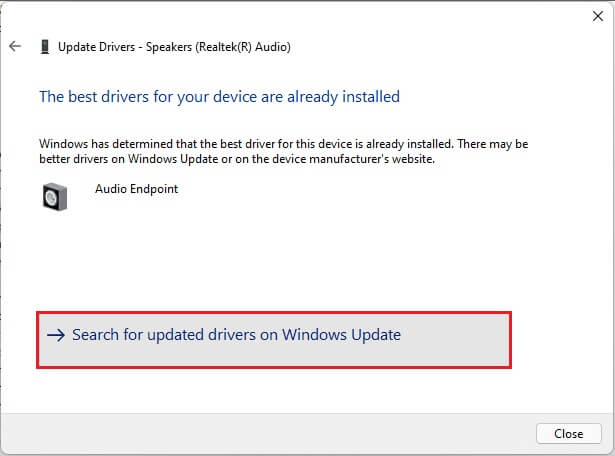
6. Välj sedan Avancerade alternativ I den högra rutan i Windows Update-listan.
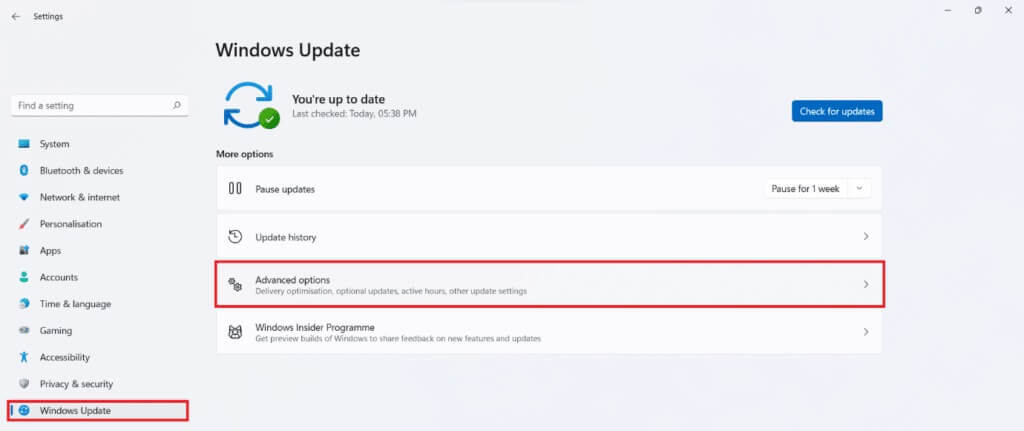
7. Klicka på Alternativ Valfria uppdateringar inom Ytterligare alternativ.

8. Om det finns några uppdateringar tillgängliga listas de här. Hitta uppdateringen för ljuddrivrutinen och markera rutan bredvid den.
9. Tryck sedan på Ladda ner och installera (Ladda ner och installera).
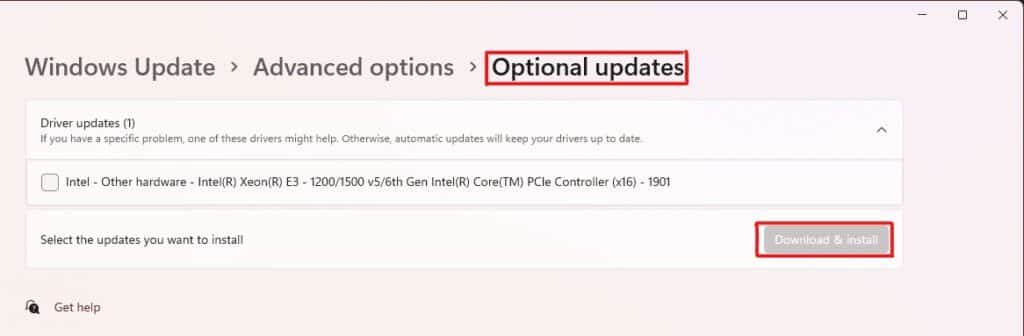
10. Slutligen, Starta om din dator Efter att ha installerat uppdateringarna.
Metod 8: Installera om ljuddrivrutinen
Om alla dessa metoder inte fungerar kan de installerade drivrutinerna vara problemet, och ominstallation av dem kommer att åtgärda problemet med att Realtek-ljudkontrollern inte förbättrar ljudet i Windows 11. Följ dessa steg för att göra detta:
1. Klicka på Sökkod , Och skriv Enhetshanteraren och klicka att öppna.
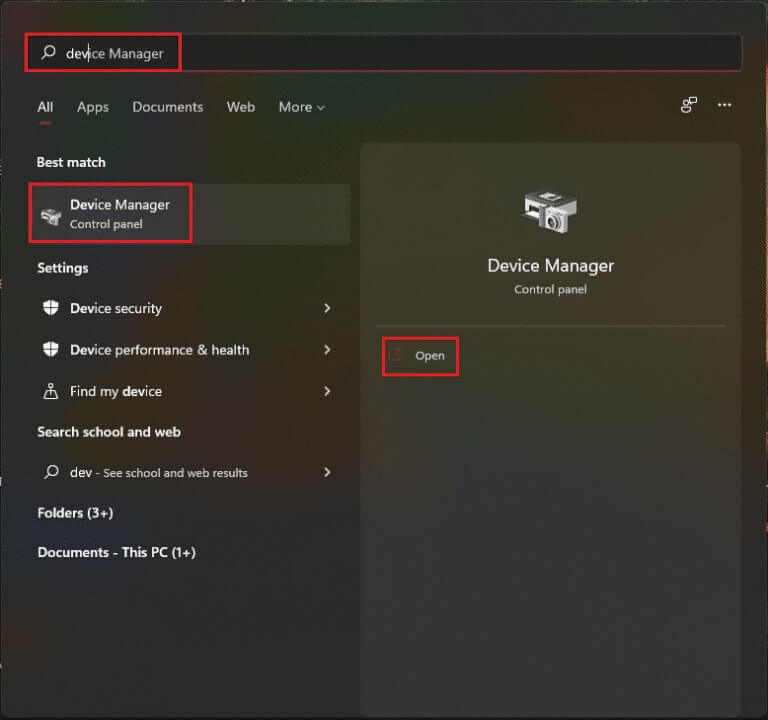
2. I Nafza Enhetshanteraren , dubbelklicka Ljudingångar och utgångar att utöka den.
3. Högerklicka på ljud drivrutin och klicka "Avinstallera enhet" från snabbmenyn.
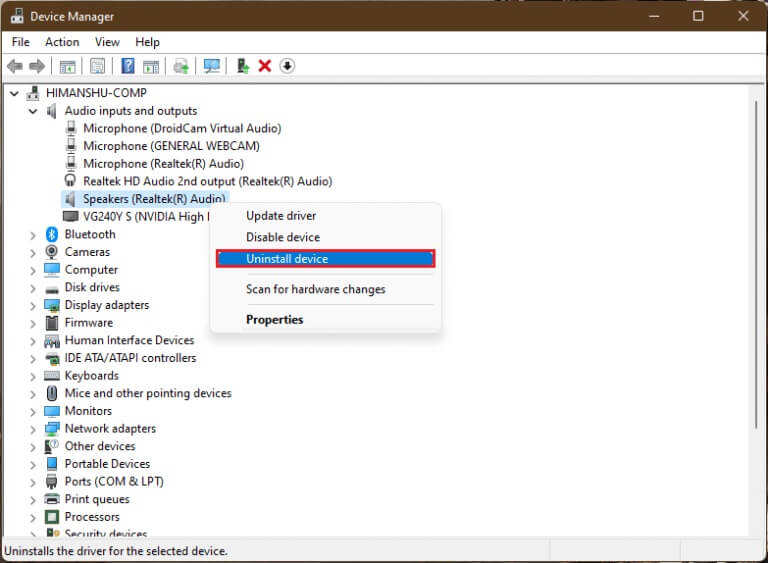
4. I bekräftelsefrågan Avinstallera enheten , Klick Avinstallera.
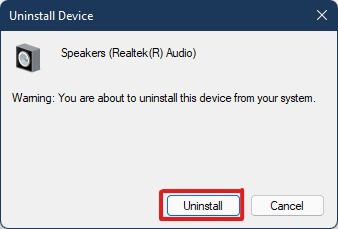
5. Sedan Starta om datorn.
6. Ladda ner Senaste Realtek-ljuddrivrutinen Av Officiell hemsida.
Lägga märke till: Du kan också välja den kompatibla drivrutinen för ditt system från sidan. Intel drivrutin och supportassistent.
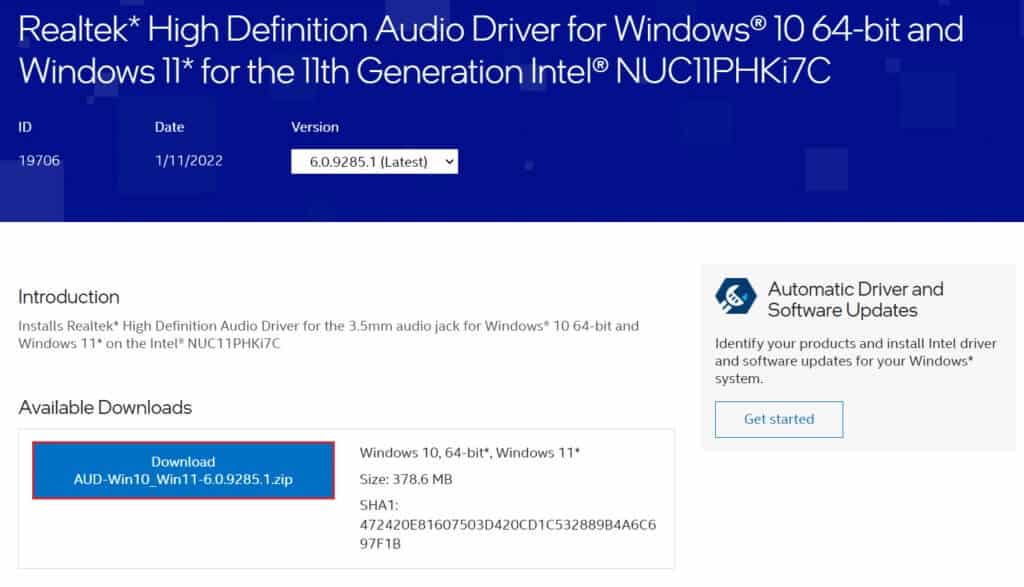
7. Gå till den plats där du hämtade installationsfilen för drivrutinen.
8a. Om den nedladdade filen är körbar, dubbelklicka på den. exe-filen Och följ Instruktioner Skärmen uppmanar dig att installera Realtek-ljuddrivrutinen på Windows 11.
8b. Om den nedladdade filen är i format som . Zip أو . Rar , använda sig av Program för arkivutvinning Till exempel 7Zip أو WinRAR. Efter att du har extraherat innehållet i arkivet, dubbelklicka på Installationsfil Körbar och Genom att installera drivrutinen.
Kontrollera nu om din Realtek-ljudkontroller fungerar eller inte.
Metod 9: Utför en systemåterställning
Om ingen av ovanstående metoder åtgärdar problemet med att Realtek-ljudkontrollern inte fungerar i Windows 11, bör du återställa systemet till en tidpunkt då problemet inte uppstod. Följ dessa steg för att utföra en systemåterställning.
1. Klicka på Koda Sök , Och skriv kontrollbord och klicka att öppna.
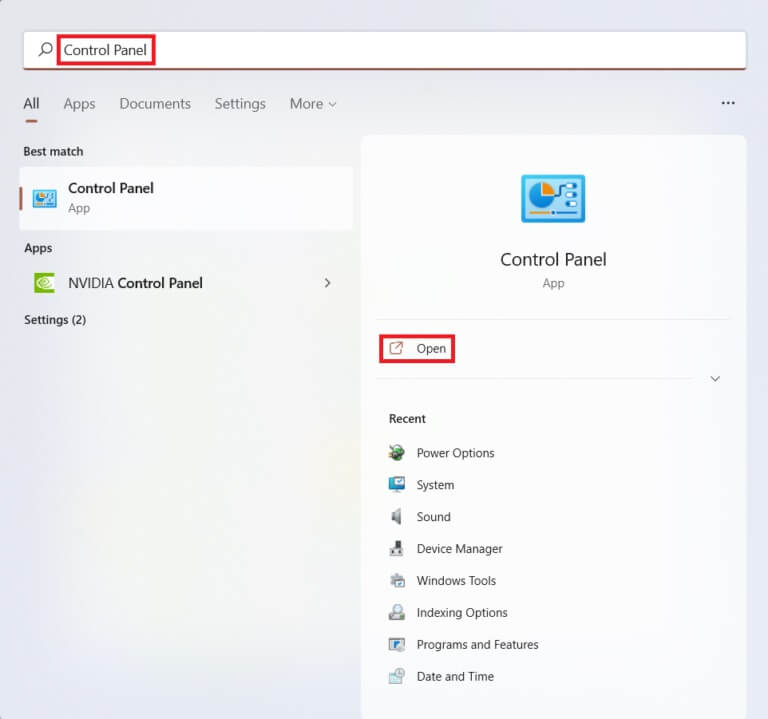
2. Ställ in Visa efter: > Stora ikoner och klicka på alternativet Återställning, som visas.
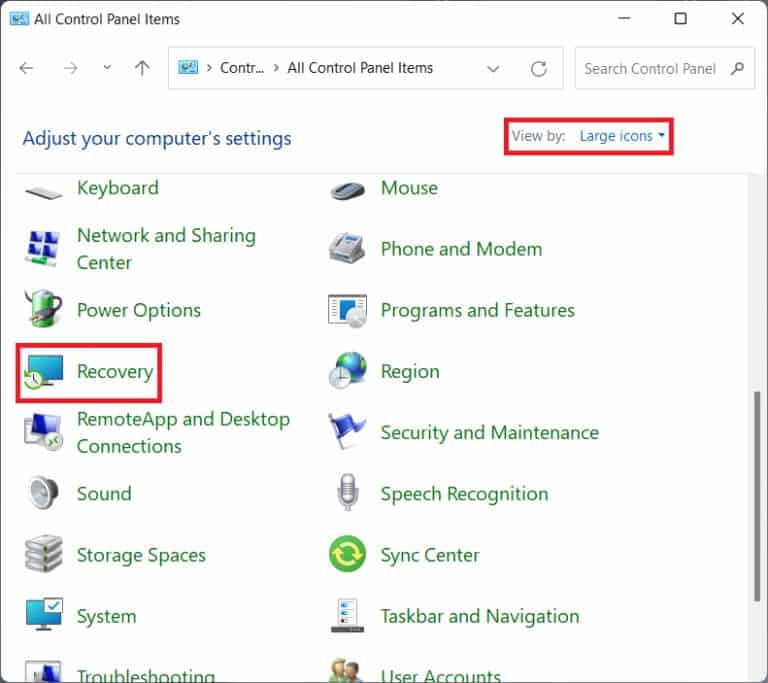
3. Klicka sedan på "Öppna Systemåterställning."
4 a. Välj nu den rekommenderade återställningen och välj nästa i fönstret Systemåterställning. och klicka det följande.
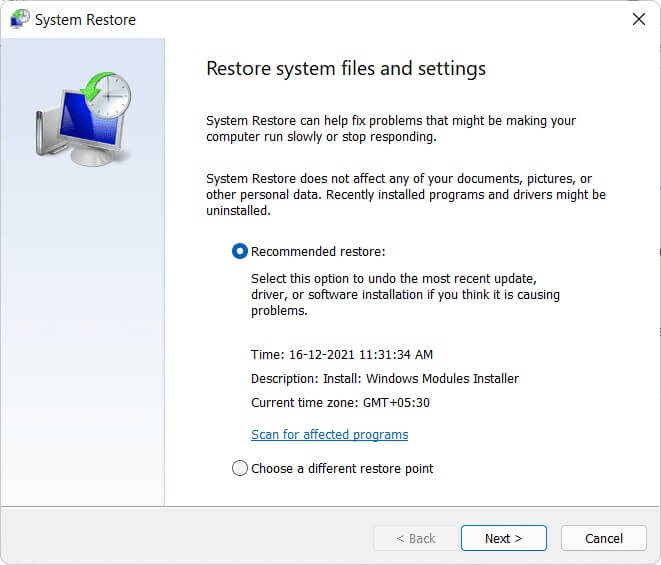
4b. Alternativt kan du manuellt välja en annan återställningspunkt. Välj sedan senast återställningspunkt För att återställa datorn till en punkt då du inte upplevde problemet, klicka på Nästa.
Lägga märke till: Du kan klicka på Sök efter berörda program för att se en lista över program som kommer att påverkas när datorn återställs till en tidigare vald återställningspunkt. Klicka på Stäng för att stänga det nyöppnade fönstret.
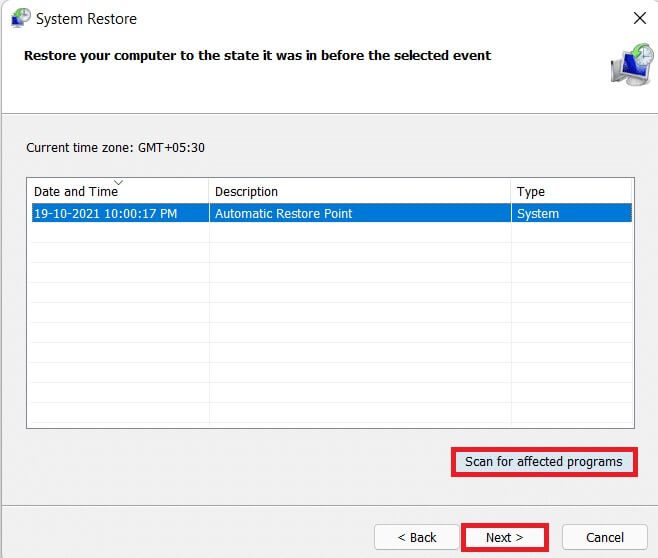
5. Tryck slutligen på "slut" För att starta systemåterställning.
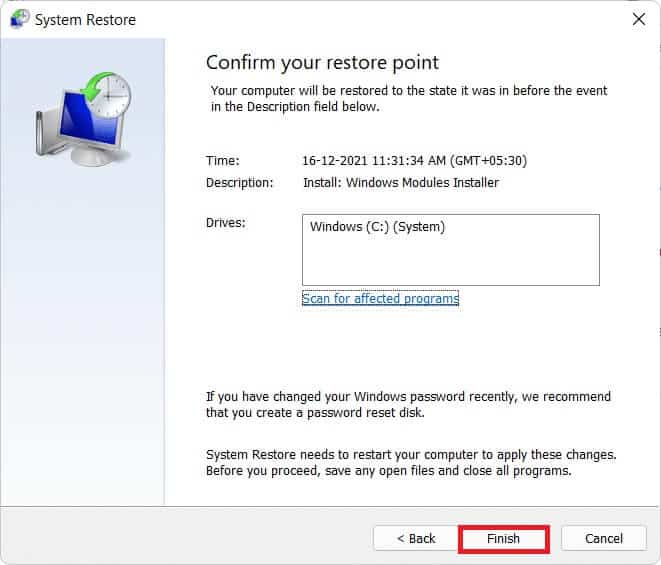
Med den här artikeln hoppas vi att du har kunnat åtgärda problemet med att Realtek-ljudkontrollern inte fungerar i Windows 11. Det finns två metoder som kan lösa problemet. Låt oss veta i kommentarsfältet nedan vilken av metoderna som fungerade för dig och om du har ytterligare frågor.